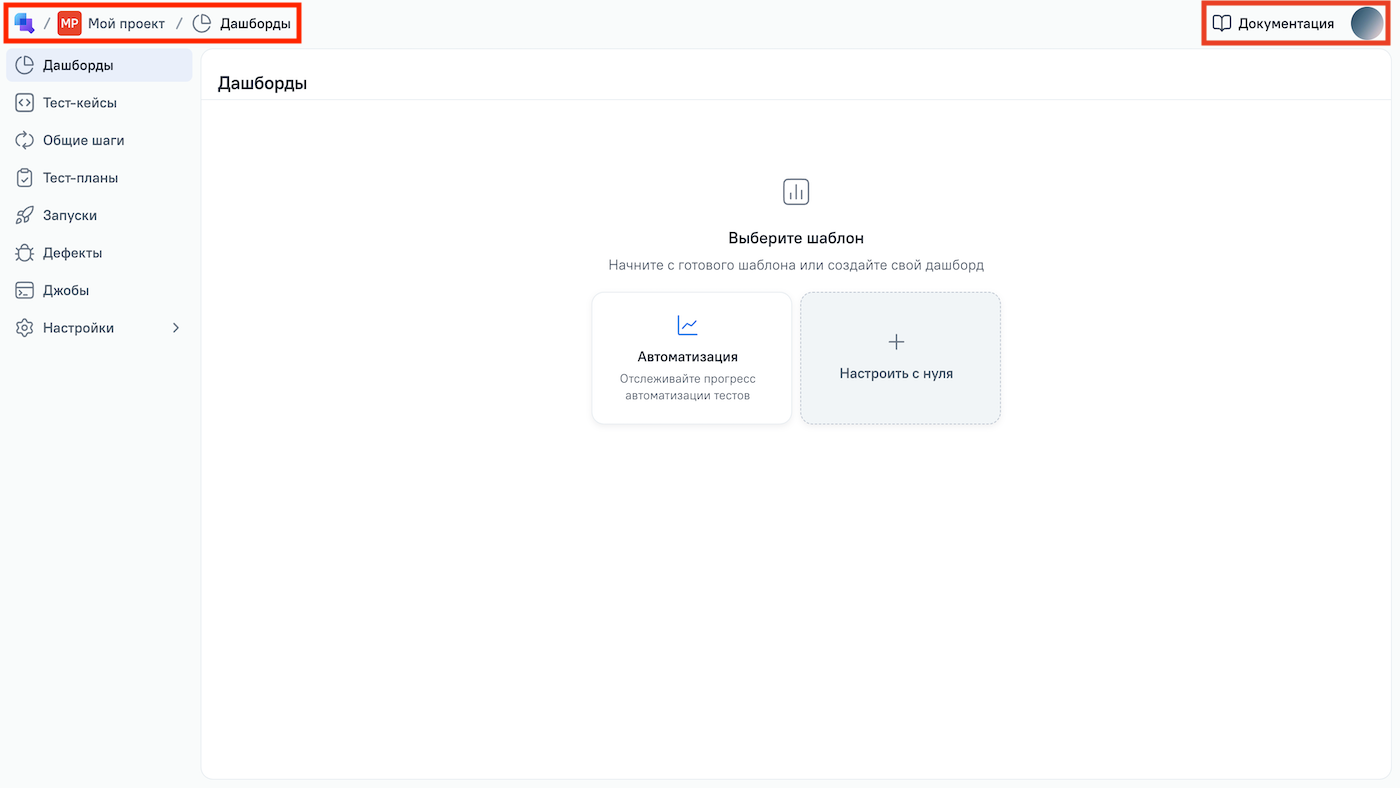Основные разделы интерфейса ТестОпс
Страница проектов
Проекты — это главная страница ТестОпс, которая содержит список всех проектов инстанса, к которым у пользователя есть доступ. Для каждого проекта отображается:
- иконка проекта;
- название проекта;
- описание проекта;
- ID проекта;
- индикатор видимости проекта;
- количество ручных тест-кейсов;
- количество автоматизированных тест-кейсов;
- процент автоматизации проекта;
- количество запусков;
- список участников с уровнем доступа «Владелец».
Дополнительно при наведении курсора на проект отображается иконка добавления проекта в избранное.
В правом верхнем углу страницы расположены кнопки:
- + Проект — для создания нового проекта;
- Опции — для сортировки списка проектов.
Над списком проектов расположено поле для поиска и фильтрации проектов.
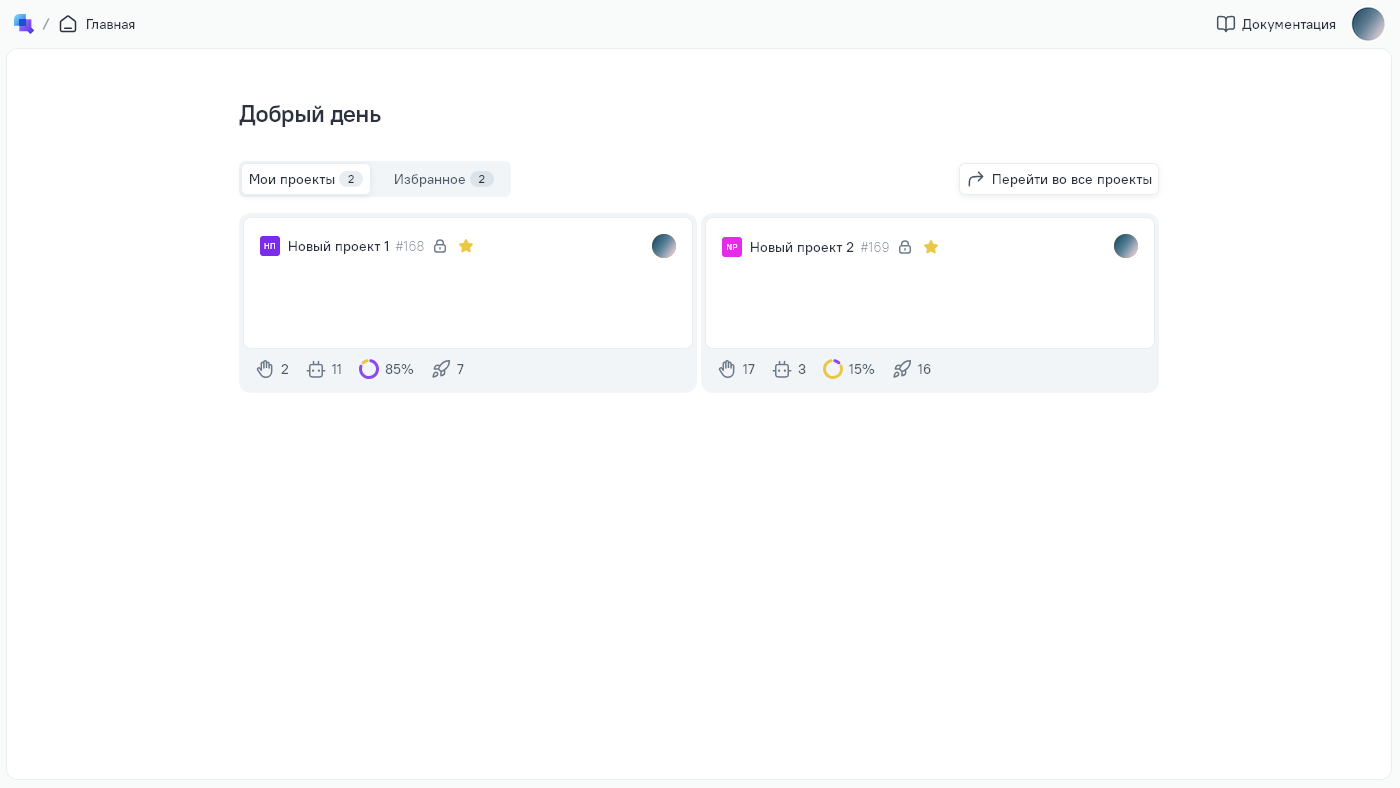
Панели навигации
Боковая панель (сайдбар проекта)
В каждом открытом проекте в левой части страницы расположен сайдбар с разделами:
- Дашборды — виджеты, которые показывают текущее состояние проекта и различные тренды.
- Тест-кейсы — все тест-кейсы, связанные с проектом: ручные и автоматизированные, сгруппированные по различным категориям.
- Общие шаги — повторно используемые шаги, которые можно добавлять в сценарии тест-кейсов.
- Тест-планы — списки тест-кейсов, агрегированные участниками проекта. Агрегация может быть выполнена на основе фичи продукта или решаемой задачи (например, смоук-тесты).
- Запуски — информация о запусках тестов, ошибках и сбоях, тестовых шагах.
- Дефекты — информация о дефектах, обнаруженных во время анализа результатов тестов. Пользователи могут управлять дефектами и связывать их с задачами в таск-трекерах.
- Джобы — настроенные джобы для запуска автоматизированных тестов.
- Настройки — управление проектом, настройка маппинга параметров, управление временем хранения результатов тестов и т. д. Раздел доступен только владельцам проекта.
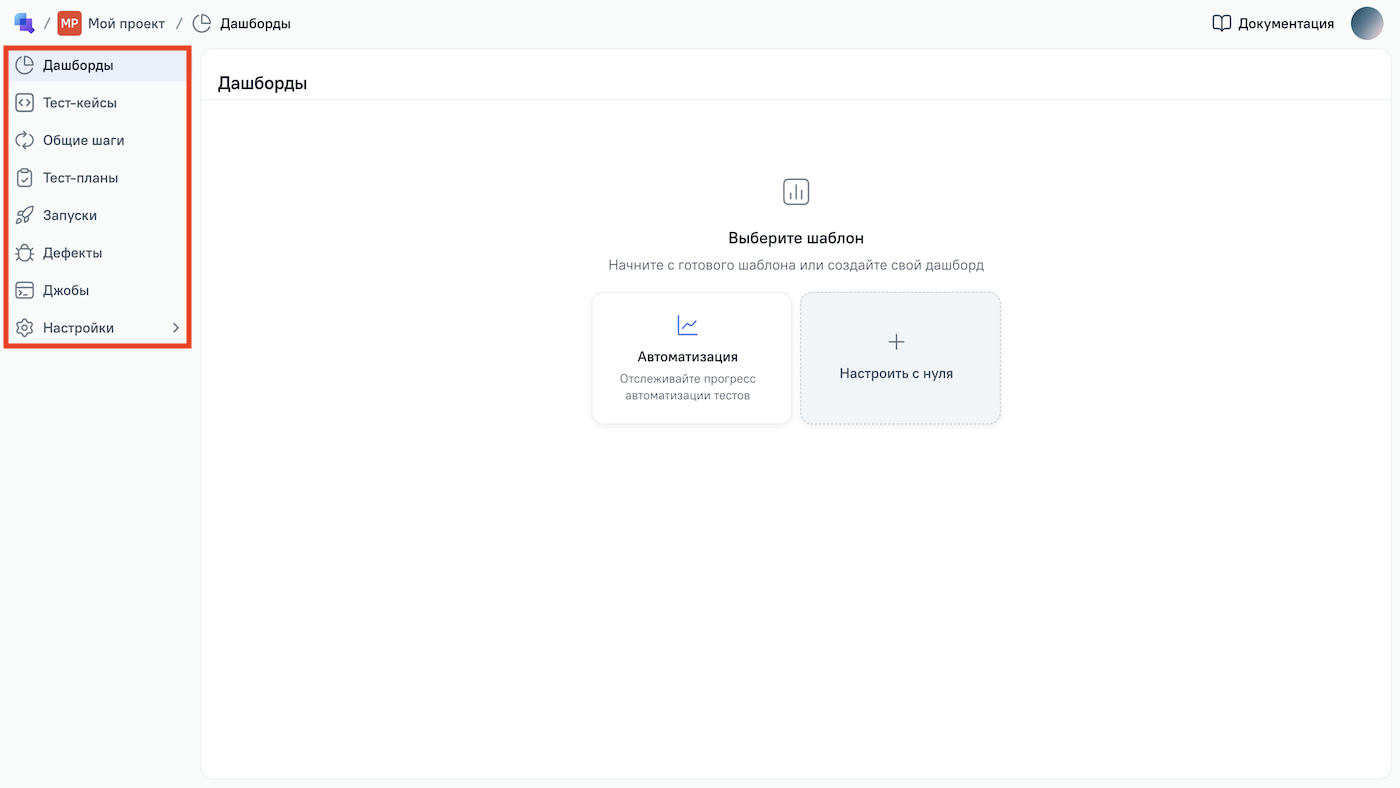
Доступные действия с сайдбаром:
Изменение ширины — потяните сайдбар за правую границу.
Сворачивание/разворачивание — воспользуйтесь одним из способов:
- Потяните правую границу сайдбара влево/вправо.
- Нажмите на правую границу сайдбара.
- В навигационной цепочке нажмите на название текущего раздела и отключите/включите переключатель Сайдбар.
Верхняя панель
В левом верхнем углу страницы расположена навигационная цепочка:
- Логотип ТестОпс — нажмите, чтобы вернуться на страницу Проекты из любого открытого раздела.
- Проекты / Название текущего проекта — нажмите, чтобы открыть список избранных проектов, перейти на страницу Проекты или в раздел Администрирование (если у вас есть роль администратора).
- Название текущего раздела проекта — нажмите, чтобы открыть список всех разделов проекта (дублирует функциональность сайдбара).
Дополнительно навигационная цепочка может отражать:
- название открытой сущности ТестОпс: тест-кейса, дефекта, запуска и т. д.;
- название текущего подраздела в настройках проекта — нажмите, чтобы открыть список всех подразделов (дублирует функциональность сайдбара).
В правом верхнем углу страницы расположены:
- кнопка Документация для перехода на сайт с документацией ТестОпс;
- меню пользователя.